Sua familiaridade com o PC ainda é zero, mas apesar disso foi confiada a você a tarefa de corrigir alguns documentos escritos em Palavra. Você está tentando, apesar de tudo, está conseguindo, mas não consegue encontrar os comandos corretos para riscar os erros nos textos.
Não se preocupe, hoje estou aqui para te ajudar e te explicar passo a passo como riscar uma palavra no Word. O procedimento é realmente muito simples e, uma vez que você o tenha aprendido, não terá nenhum problema em repeti-lo por conta própria. Você só precisa de cinco minutos de tempo livre e uma pitada de atenção: Garanto que, independentemente da versão do Word e do sistema operacional que você usa no computador, você terá sucesso apesar de sua (aparente) adversidade aos aparelhos.
Vou usar principalmente para o tutorial Office 2016 para Windows e macOS (que, no momento da escrita, é a versão mais recente do pacote da Microsoft), mas você encontrará indicações que se aplicam a todas as versões do Word. Além disso, falarei sobre o Word Online, uma solução gratuita que pode ser usada diretamente no navegador, e o aplicativo móvel Word disponível para Android, iOS e Windows 10 Mobile. Resumindo, você não tem mais opções, então arregace as mangas e aja imediatamente!
como baixar o Office, lembra?). O programa possui a mesma interface em ambos os sistemas operacionais, portanto, as etapas a serem executadas são as mesmas nos ambientes Windows e Mac.
Portanto, abra o documento no qual você pretende operar e selecione a palavra ou frase a ser riscada. Para selecionar texto no Word, você pode usar o mouse ou o teclado: usando o mouse, você pode fazer clique duas vezes em uma palavra para selecioná-lo em sua totalidade; você pode fazer clique triplo em uma palavra para selecionar todo o parágrafo que o contém, enquanto segurando o botão esquerdo e movendo o cursor para a direita ou esquerda você pode selecionar partes de texto personalizadas.
Para selecionar o texto com o tecladoem vez disso, use as seguintes combinações: Shift + Seta para a Esquerda ou Shift + seta para a direita para selecionar gradualmente o texto que está à esquerda ou direita do cursor do Word; Shift + Ctrl + Seta para a direita ou Seta para a esquerda (ou shift + opções + seta para a direita ou seta para a esquerda no Mac) para selecionar a palavra à esquerda ou à direita do cursor da Palavra; Shift + seta para baixo para selecionar a linha inteira na qual o cursor do Word está posicionado.
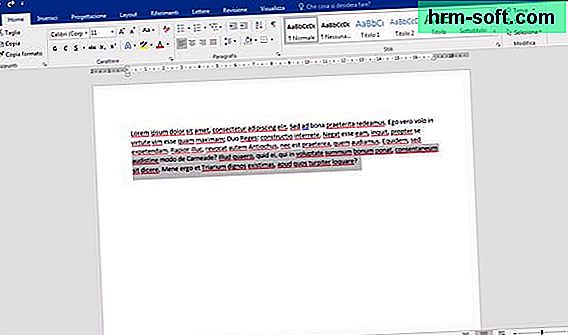
Neste ponto, selecione a guia Casa Word e clique no botão abc que está localizado no canto superior esquerdo (na seção Personagem) Se, por outro lado, você deseja aplicar o efeito de tachado duplo ao texto selecionado, clique com o botão direito no último e selecione o item Personagem no menu que lhe é proposto.
Na janela que se abre, coloque a marca de seleção ao lado da opção Tachado duplo, clique no botão OK para salvar as alterações e pronto.
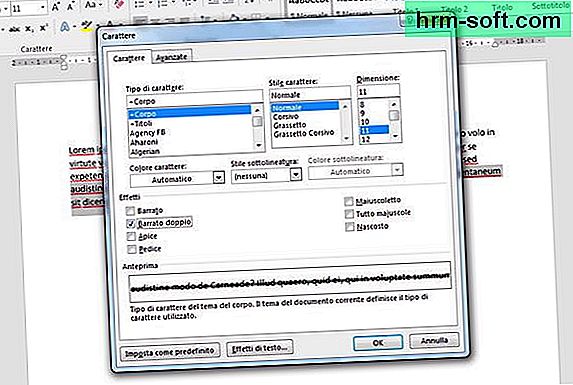
Em caso de dúvida, você pode remover o efeito tachado de um texto simplesmente selecionando-o no Word e clicando no botão novamente abc localizado no canto superior esquerdo (na guia Casa).
Para remover o efeito de tachado duplo, entretanto, selecione o texto de seu interesse no Word, clique com o botão direito sobre ele e escolha o item Personagem no menu que lhe é proposto. Na janela que se abre, remova a marca de seleção do item Tachado duplo, pressiona o botão OK E é isso.
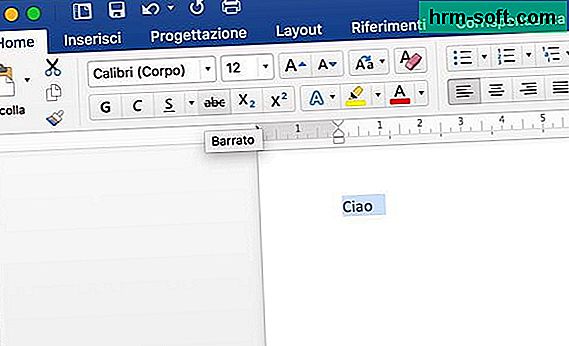
Você ainda usa Office 2003 ou mesmo uma versão mais antiga do pacote da Microsoft (aqueles com a interface clássica, não com guias)? Neste caso, para riscar uma palavra no Word, é necessário abrir o documento a ser corrigido e selecionar a palavra ou frase a riscar. Em seguida, clique com o botão direito nas palavras selecionadas e escolha o item Personagemno menu que aparece.
Na janela que se abre, coloque a marca de seleção ao lado do item Tachado e clique no botão OK para completar a operação e cruzar a parte selecionada do texto. Se você deseja riscar as palavras / frases incorretas com duas linhas em vez de uma única linha, coloque a marca de seleção ao lado do item Tachado duplo.

Depois de aplicar todas as correções ao seu documento, independentemente da versão do Word em uso, você pode salvar o resultado final clicando no disquete localizado no canto superior esquerdo.
Se, por outro lado, você deseja salvar o documento como um novo arquivo sem sobrescrever o original, proceda da outra forma: se você usar Word 2007 ou posterior, clique no botão Arquivo localizado no canto superior esquerdo, selecione o item Salvar com nome a partir do menu que se abre e clique no botão Navegar para escolher o nome e a pasta de destino do documento a ser salvo. Se, por outro lado, você ainda usa Office 2003 ou anterior, vá para o menu Arquivo (canto superior esquerdo) e selecione o item Salvar com nome deste último. Mais fácil do que isso ?!
versão online do Word que é totalmente gratuita e pode ser usada em todos os navegadores populares (por exemplo, cromada, Raposa de fogo ou Safári) sem instalar software adicional em seu computador. Como pode ser facilmente entendido, não inclui todas as funções avançadas do Word para Windows ou macOS, mas para algumas atividades, como adicionar texto tachado em documentos, é mais do que suficiente.
Word Online funciona através de conta Microsoft e depende do OneDrive, o serviço de armazenamento em nuvem da gigante de Redmond (sobre o qual falei em um de meus guia dedicado) Para usá-lo, portanto, você deve ter uma conta da Microsoft (se ainda não tiver uma, corrija-a imediatamente seguindo as instruções que encontrar em meu tutorial sobre como criar uma conta Microsoft) e você precisa carregar os documentos para editar no OneDrive.
Para fazer upload de um documento para OneDrive, conectado à página principal do serviço usando o link que acabei de passar, clique no botão Vá para o meu OneDrive (se necessário) e faça login no seu conta Microsoft. Neste ponto, pegue o arquivo a ser editado no Word online e arraste-o para a janela do navegador usando o mouse. O progresso do upload será mostrado a você pelo ícone de flecha que aparecerá no canto superior direito.
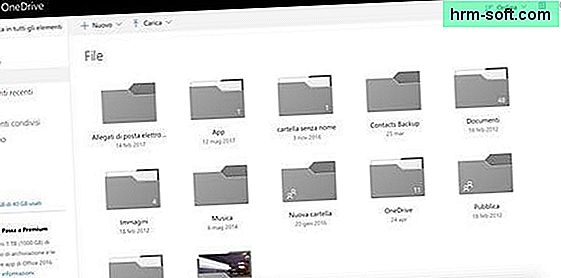
Assim que o upload estiver completo, clique no ícone do documento a ser editado (sempre dentro do OneDrive) e em alguns segundos ele será aberto em Word Online.
Agora basta seguir as instruções que dei anteriormente no capítulo dedicado ao Word para Windows e macOS: selecione, portanto, o texto a ser riscado, vá para a guia Casa Word Online e clique no botão abc que está localizado no canto superior esquerdo. Infelizmente, a opção de aplicar o efeito duplo riscado não está disponível.
Em caso de dúvida, você pode refazer seus passos e remover o efeito riscado de uma palavra ou frase, simplesmente selecionando a última e clicando no botão novamente abc localizado no canto superior esquerdo da guia Casa Word Online.
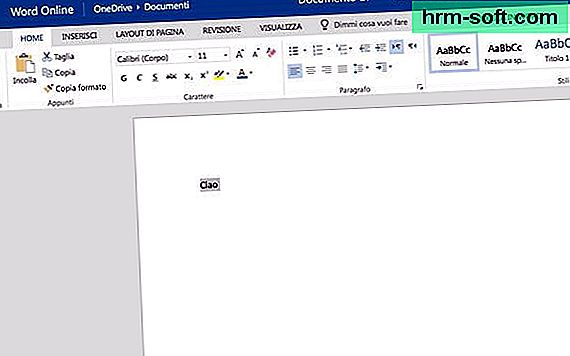
Depois de aplicar todas as correções necessárias, você pode baixar o documento para o seu PC clicando no botão Arquivo localizado no canto superior esquerdo do Word Online, selecionando o item Salvar com nome da barra que aparece lateralmente e pressionando o botão Baixe uma cópia.
Android, iOS e Windows 10 Mobile e podem ser usados gratuitamente em todos os dispositivos com dimensões iguais ou inferiores a 10,1 ″ (para dispositivos maiores, no entanto, é necessária uma assinatura para Office 365, a partir de 7 euros / mês).
Depois de fazer o download do aplicativo Word em seu smartphone ou tablet (em dispositivos Android e Windows 10 Mobile ele já pode estar pré-instalado), inicie-o e faça login em seu conta Microsoft. Em seguida, decida se deseja começar a criar um novo documento ou abrir um arquivo existente selecionando a guia Você abre Word e desenho de uma das muitas fontes disponíveis: a memória do dispositivo, OneDrive, Dropbox, Google Drive etc.
Assim que o documento de seu interesse estiver aberto, selecione o texto a ser riscado fazendo um torneira prolongada nele e usando, então, o indicadores que aparecem na tela, a fim de selecionar a palavra, frase ou parágrafo exato sobre o qual operar. Depois disso, se você estiver usando um Smartphone, clica no ícone de triângulo (Android) ou dei três pontos (iOS) localizado no canto inferior direito, selecione a guia Casa no menu suspenso exibido no canto inferior esquerdo e toque no botão abc .
Se você usar um Tábuaem vez disso, para riscar o texto selecionado no Word, você deve selecionar a guia Casa localizado na parte superior, pressione o botão PARA… presente nele e escolha a opção Tachado no menu que aparece.